Si está usando un iPhone, estaría de acuerdo cuando decimos que es bastante fácil de usar, gracias a la simplicidad y la interfaz optimizada de iOS. Si bien iOS es definitivamente muy fácil de usar, toma algunos pasos adicionales para realizar tareas simples, a diferencia de Android, donde tienes un montón de atajos geniales para usar. Bueno, la buena noticia es que hay varios accesos directos de iOS para ejecutar ciertas tareas más rápido. Estos atajos de iPhone son bastante simples pero, sorprendentemente, no hay mucha gente que lo sepa. Así que, sin más preámbulos, aquí hay 14 atajos geniales para iPhone que definitivamente debes usar:
1. Descartar múltiples aplicaciones
Cuando tienes un montón de aplicaciones abiertas en tu iPhone, eliminarlas una por una de la pantalla multitarea puede ser una tarea molesta. Sin embargo, no muchas personas son conscientes de que hay una forma (ligeramente) más rápida de hacer lo mismo. Puede usar dos dedos a la vez para deslizar dos aplicaciones diferentes desde la pantalla multitarea. Bastante simple, ¿no lo dirías?
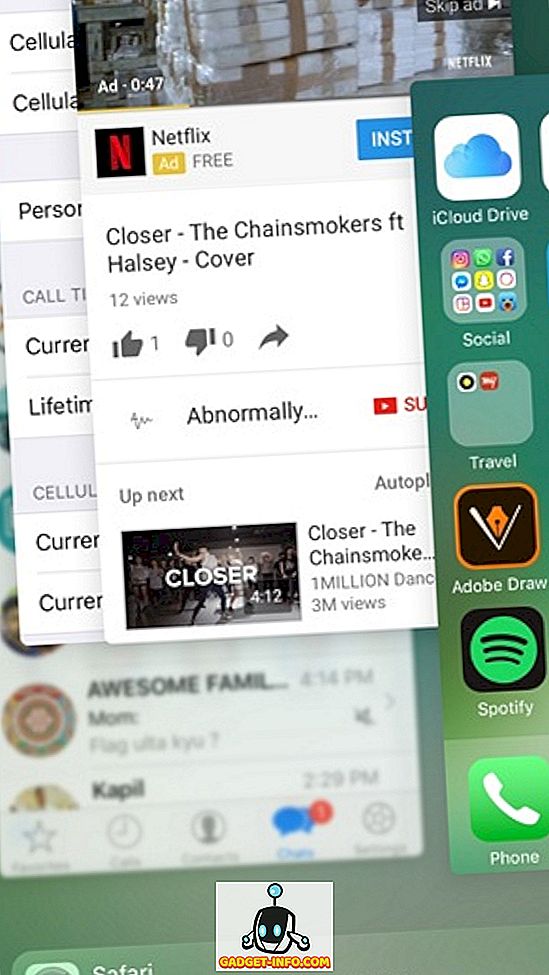
2. Añadir páginas web a la pantalla de inicio.
Abrir Safari o cualquier otro navegador que utilice, luego ingresar la dirección a su sitio web favorito o incluso dirigirse a favoritos no es realmente una solución rápida. Afortunadamente, iOS te permite crear accesos directos para páginas web en la pantalla de inicio. Es simple, solo dirígete a la página web en Safari y presiona el botón compartir . En la tercera fila de la página compartida, presione el botón " Agregar a la pantalla de inicio " y el acceso directo de la página web se agregará a la pantalla de inicio.
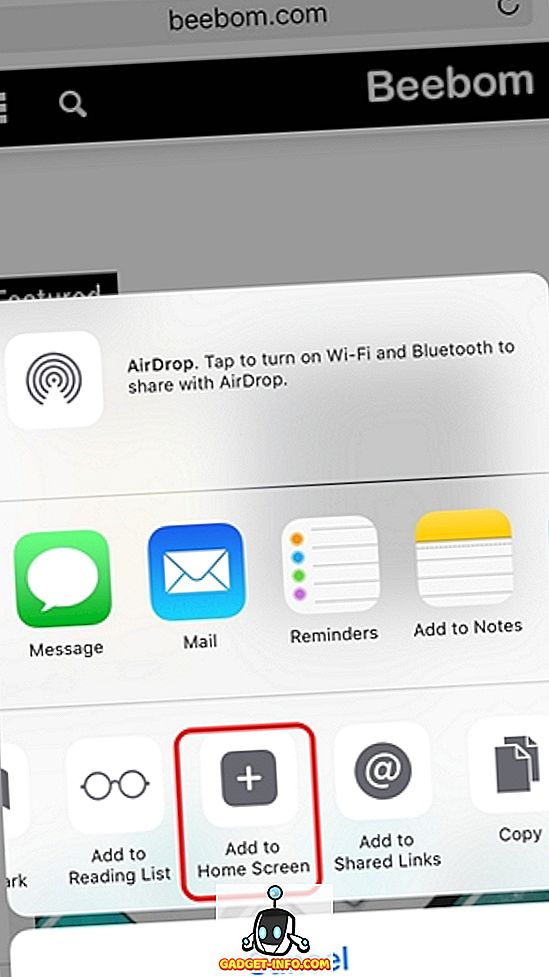
3. Regresa al instante a la aplicación anterior
Si bien siempre puedes usar el conmutador de tareas múltiples para cambiar entre diferentes aplicaciones abiertas, hay una solución aún más rápida. Cuando abre una aplicación desde otra aplicación, digamos que abrió la App Store desde un enlace de iTunes en Safari, verá un icono en la parte superior izquierda que le muestra un botón de retroceso. Puede simplemente tocar ese ícono para volver a la aplicación anterior.
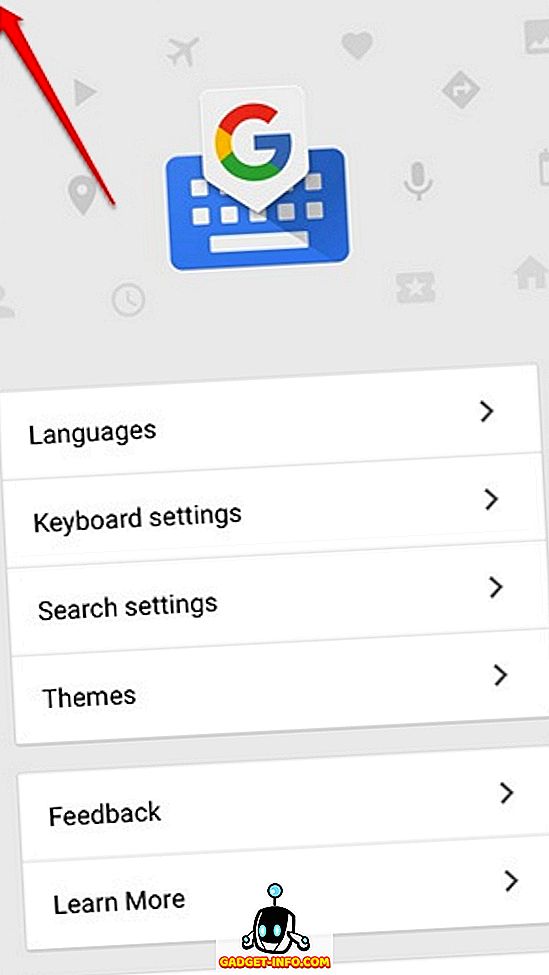
4. Controlar el iPhone con movimientos de cabeza.
Si desea realizar algunas tareas sin siquiera tocar la pantalla, el iPhone también le permite hacerlo. Puede configurar los interruptores de la cámara en Configuración-> Accesibilidad para configurar varias tareas a través de un movimiento de la cabeza hacia la izquierda o hacia la derecha .
Puede seleccionar un elemento, moverse a diferentes elementos de la interfaz, ejecutar tareas como abrir el centro de notificaciones, el conmutador de aplicaciones, Siri, etc., todo con movimientos simples de la cabeza. Tenemos un artículo detallado sobre los gestos de la cabeza del iPhone, deberías verlo para todos los detalles.
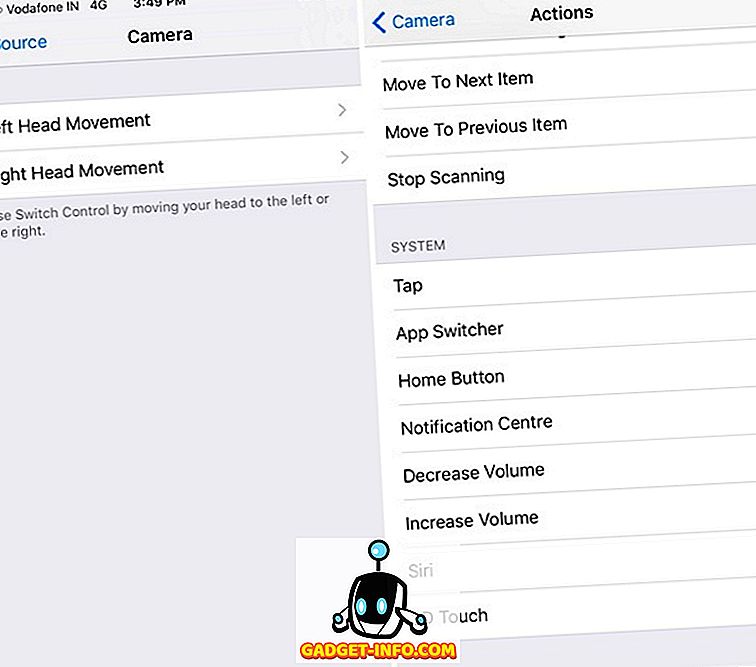
5. Captura fotos con el botón de volumen
Tomar una foto desde el botón de captura en pantalla puede ser una tarea desalentadora, especialmente cuando te estás tomando una selfie y tienes un iPhone 7 Plus. Bueno, puedes capturar fácilmente fotos en tu iPhone presionando cualquiera de los dos botones de volumen . De hecho, la función está habilitada de forma predeterminada, por lo que puede dirigirse a la aplicación de la cámara y presionar el control de volumen para tomar una foto. Incluso puede mantener presionada una tecla de volumen para tomar fotos de ráfaga.
6. Rechazar rápidamente las llamadas
Hay momentos en que estás en una reunión y te olvidas de silenciar el teléfono y, en ese momento, el teléfono empieza a sonar. Sí, eso puede ser embarazoso. Bueno, la próxima vez que suceda, puedes silenciar o rechazar rápidamente una llamada con este atajo de iPhone. Si bien puede silenciar una llamada telefónica presionando el botón de volumen, puede rechazar una llamada presionando rápidamente la tecla de encendido / bloqueo dos veces .
7. Use el toque de asistencia
No a todos les gusta usar la tecla de inicio del hardware, especialmente cuando usa un dispositivo grande como el iPhone 7 Plus. Bueno, iOS presenta una característica genial de Assistive Touch. Puede habilitarlo en Configuración-> Accesibilidad y, una vez hecho esto, verá un ícono flotante, que brinda accesos directos a la pantalla de inicio, al centro de control, a Siri, a la orientación de la pantalla, al volumen, al centro de notificaciones y más. Incluso puedes agregar más acciones en el menú flotante.
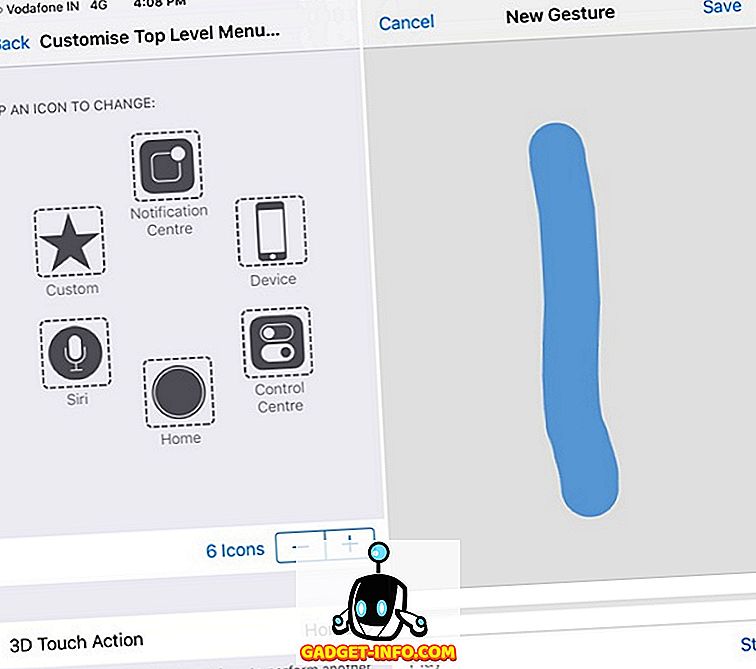
Además, cuenta con una opción de gestos geniales, que te permite hacer un gesto de pantalla con un solo toque. Por ejemplo, puede crear un gesto de barrido para usarlo cuando hay un sitio web grande y no desea desplazarse durante mucho tiempo. También usamos la función en uno de los trucos de Snapchat para capturar videos sin tener que mantener presionado el botón de captura, así que pruébalo.
8. Toma fotos mientras grabas videos.
Lo más probable es que ya lo sepa, pero si no lo sabe, puede capturar fotos mientras graba un video. Cuando esté capturando un video, verá un botón de captura en la parte inferior derecha, que simplemente puede tocar para tomar fotos. Esto es útil porque no a todos les gusta compartir un video y, en ese caso, también tendrá una foto mientras hace un video, para compartir un momento.
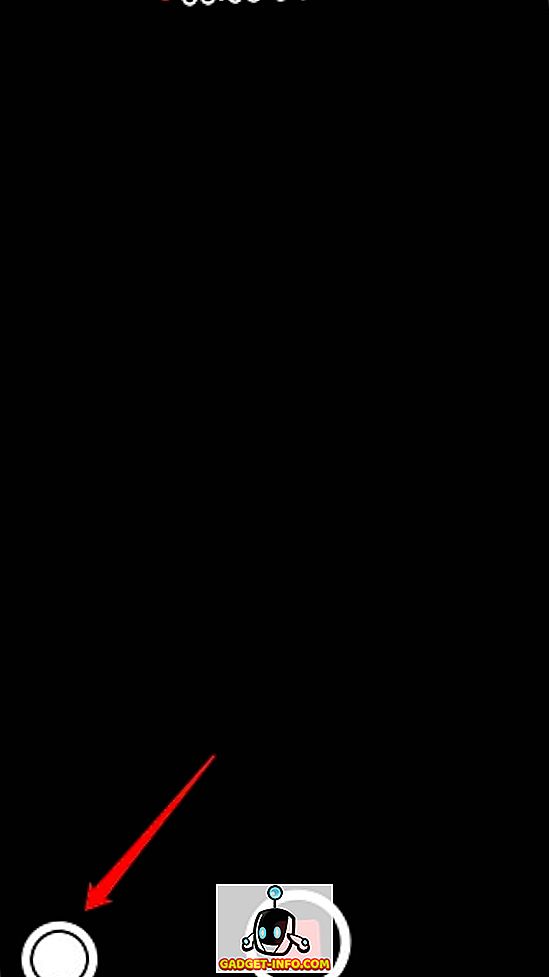
9. Accesos directos de accesibilidad desde el botón de inicio
iOS te permite acceder a varias funciones de accesibilidad desde el botón de inicio. Puede habilitar esto en Configuración-> Accesibilidad-> Acceso directo de accesibilidad . Hay opciones para habilitar VoiceOver, Invertir colores, Zoom, AssistiveTouch y más. Puede seleccionar varios accesos directos y, a continuación, puede iniciarlos presionando tres veces el botón de inicio .
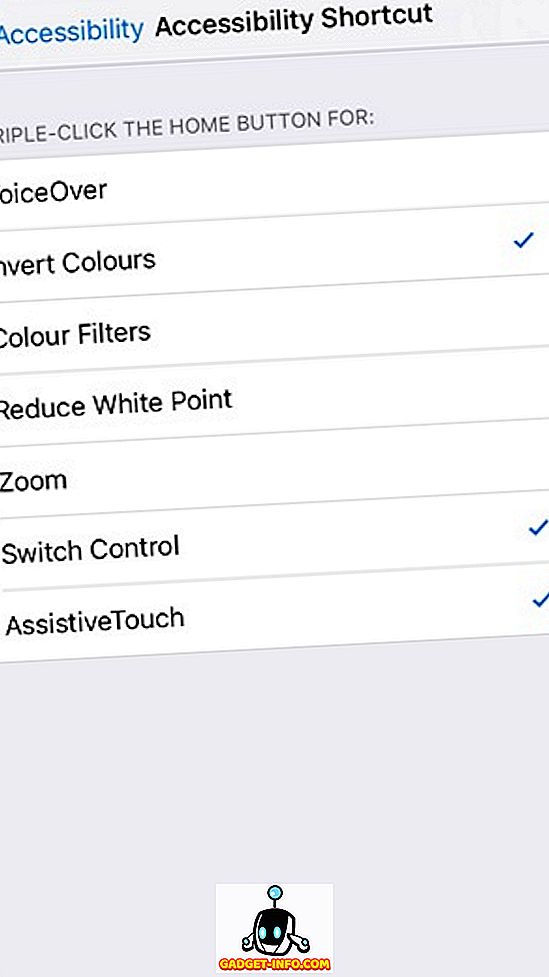
10. Activar el modo de una mano
Otra característica bastante habitual de iOS, aunque no tan popular, es el modo Reachability aka one-hand, que reduce la interfaz de usuario para poner a su alcance los diversos elementos, especialmente si está usando una versión iPhone Plus. El modo se activa pulsando dos veces en la tecla de inicio . Puede activar la Alcance dentro de cualquier aplicación y se abrirá con la IU reducida, de modo que puede operar la interfaz con solo su dedo pulgar y una mano.
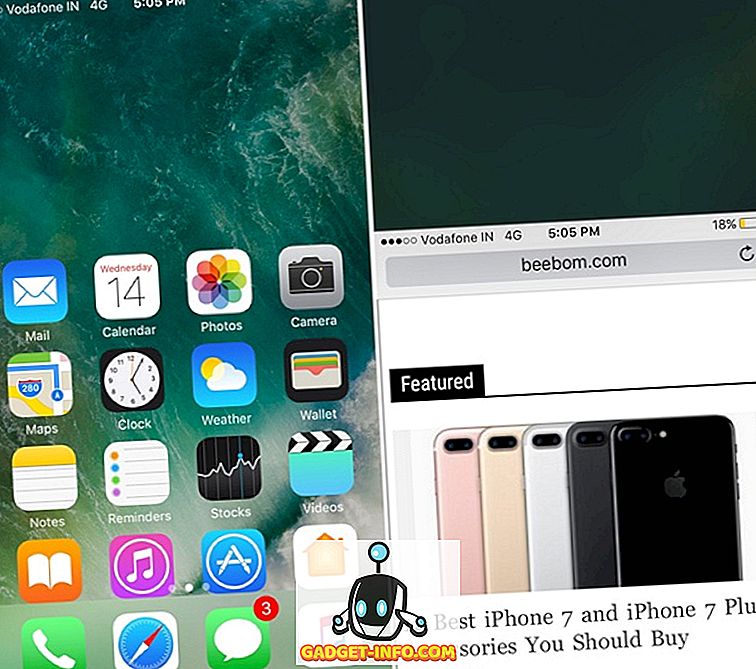
11. Usa Siri
Siri está mejorando con iOS 10, gracias a que Apple abrió el asistente virtual a desarrolladores externos. Si bien siempre puede hacer consultas a Siri, configurar recordatorios, alarmas, etc., puede hacer aún más ahora. Con la última actualización de iOS, puede usar Siri para enviar mensajes de texto a las personas en WhatsApp, obtener un taxi de Lyft o Uber, enviar pagos a través de Venmo y más . Sin embargo, esto es solo el comienzo y podemos esperar que incluso más aplicaciones de terceros traigan la integración de Siri, lo que lo convertirá en el acceso directo definitivo para iPhone, considerando que puede activar Siri a manos libres, incluso cuando su iPhone está bloqueado.
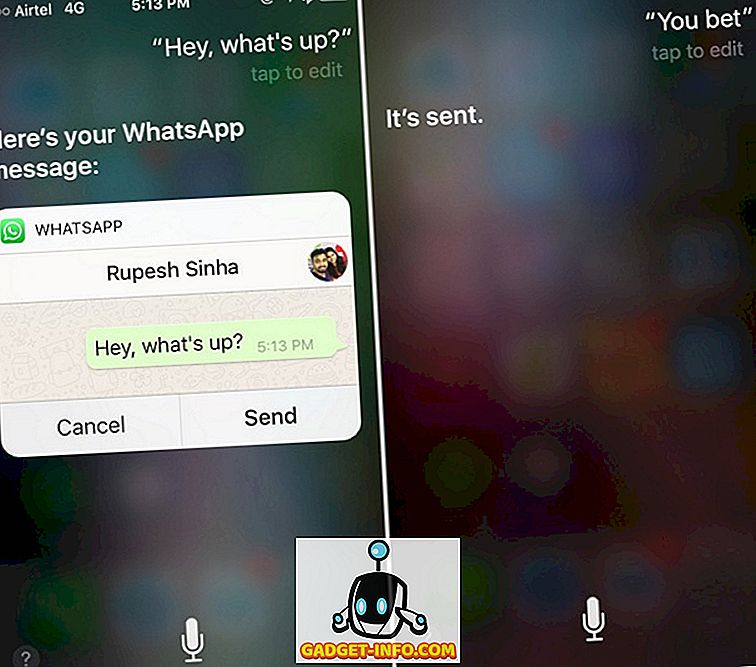
12. Prueba 3D Touch
3D Touch fue una de nuestras características favoritas que llegó con el iPhone 6s y con iOS 10, y se pone aún mejor. Ahora puede forzar el toque en casi cualquier elemento de la interfaz de usuario en iOS 10 y obtener información u opciones nuevas. Por ejemplo, puede usar 3D Touch para ver una vista previa de una notificación, responder a los mensajes de la pantalla de bloqueo, borrar todas las notificaciones, obtener más opciones en el Centro de control y casi en cualquier otro lugar para hacer las cosas más rápido.
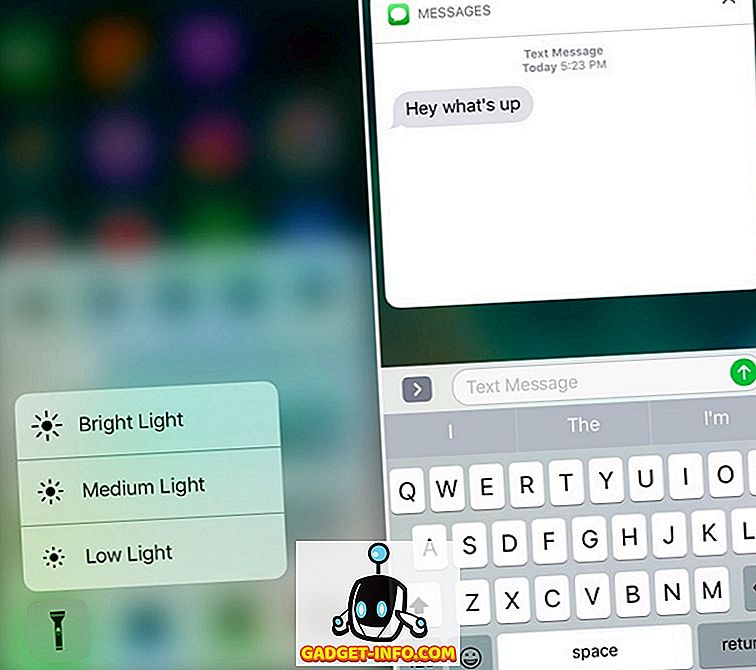
13. Widgets
Widgets es una característica de iOS que creemos que está bastante subestimada. Con iOS 10, los widgets tienen su propio panel disponible desde la pantalla de inicio, así como la pantalla de bloqueo, haciéndolo más ágil. Los widgets son, sin lugar a dudas, accesos directos de iPhone, ya que hay widgets disponibles para el clima, recordatorios y alarmas, tus contactos favoritos, sugerencias de aplicaciones basadas en lo que más usas, notas, etc. Además, puedes instalar algunas aplicaciones de widgets increíbles desde App Store también. Básicamente, solo puede dirigirse a la sección de widgets y revisar información diversa, lanzar sus aplicaciones más utilizadas, llamar a sus contactos favoritos y más .
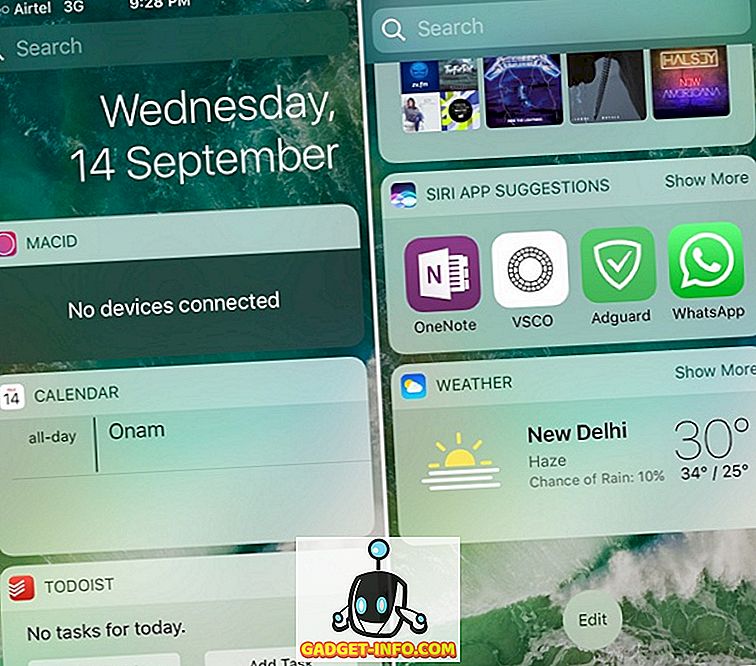
14. Atajos de teclado iOS
Nos encanta el teclado iOS y, si no lo haces, hay una serie de atajos de teclado geniales que ofrece y que te harán apreciarlo más. Si bien hay una serie de métodos abreviados de teclado simples, enumeramos los que creemos que no conocemos. Entonces, aquí va:
Poner en mayúscula las letras individuales
Golpear el Bloqueo de mayúsculas y luego escribir una letra en mayúscula y luego volver a presionar Bloq Mayús para desactivar el uso de mayúsculas puede ser molesto cuando escribe un texto largo. Bueno, puede poner en mayúsculas letras individuales en el teclado de iOS presionando la tecla Bloq Mayús y arrastrando hasta la letra que desea usar en mayúsculas.
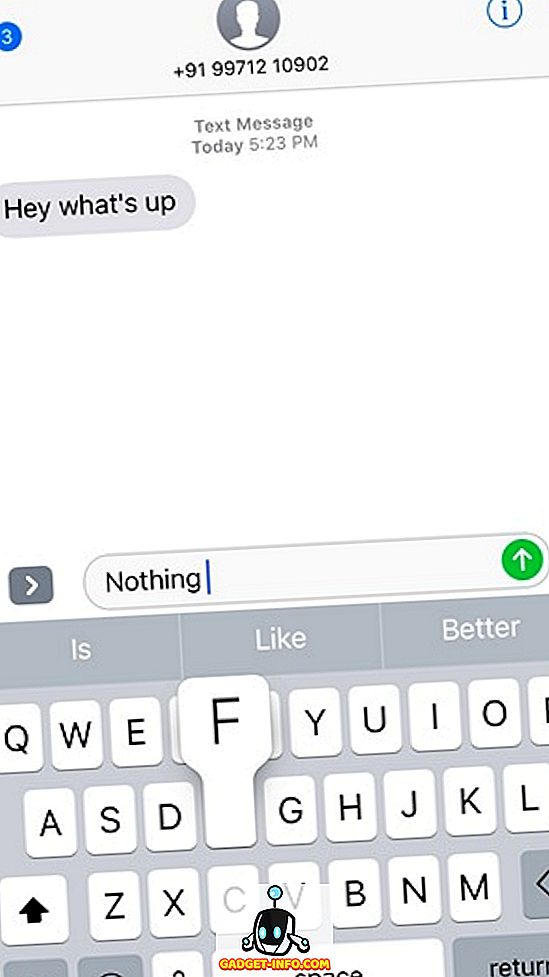
Agitar para deshacer
¡Sí, oíste bien! Literalmente, puede sacudir su iPhone para deshacer un texto escrito, copiado, cortado o pegado . Si ha escrito, copiado, cortado o pegado un texto que desea borrar rápidamente, solo sacuda el teléfono y recibirá un mensaje que dice "Deshacer Copiar / Cortar / Pegar / Escribir".
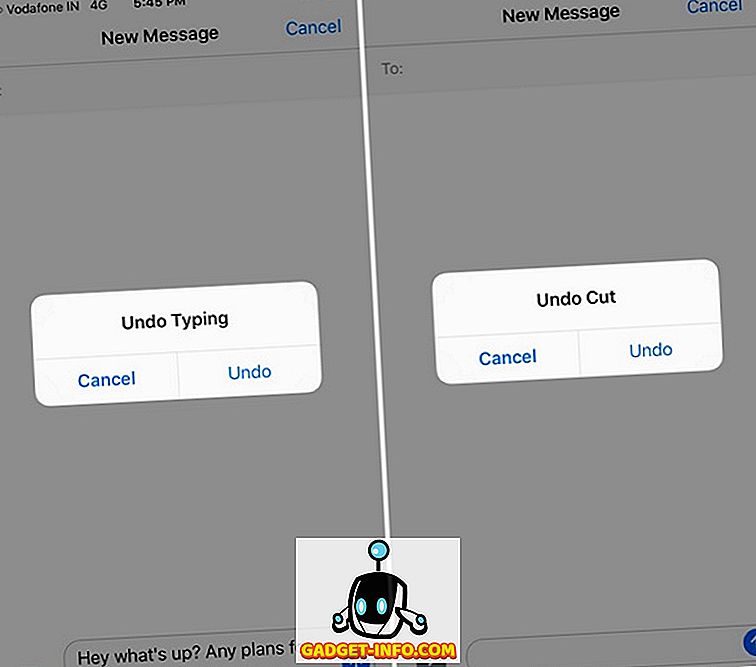
Configura tus propios atajos
iOS incluso te permite crear tus propios atajos de teclado. Puede dirigirse a Configuración-> General-> Teclado-> Reemplazo de texto . Aquí, puede agregar accesos directos como "wru" y frase para el acceso directo "¿Dónde está?". Entonces, cuando escribes "wru", se convertirá automáticamente en "¿Dónde estás?". ¿Cuan genial es eso?
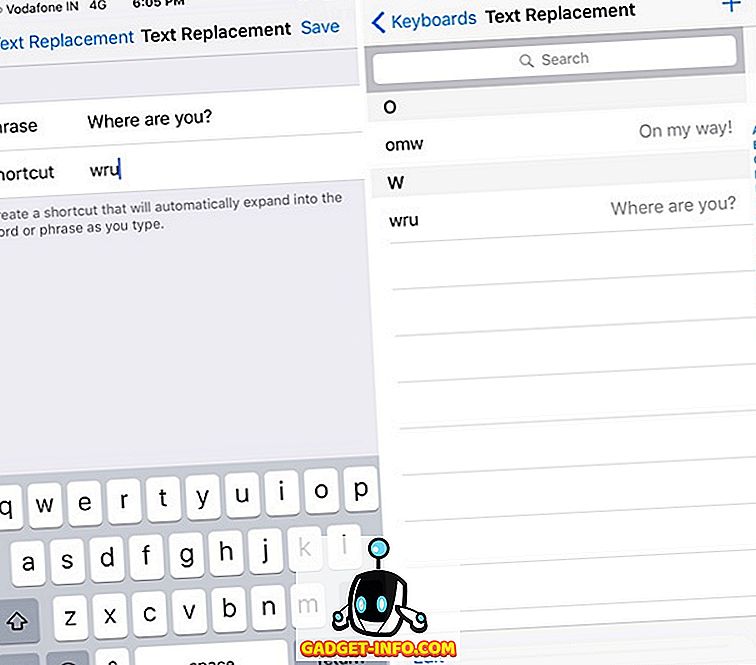
Pruebe estos atajos de iPhone para acelerar las tareas
El iPhone es un dispositivo bastante rápido, pero siempre hay espacio para mejorar y eso es exactamente lo que estos accesos directos traen. Estos atajos de iPhone geniales reducen los pasos a varias tareas, por lo que ciertamente deberían acelerar las cosas para usted. Bueno, pruébalos y dinos cómo te gustan. Además, avísenos si hay un atajo de iPhone que cree que nos perdimos. Apague el sonido en la sección de comentarios a continuación.








